更新时间:2023-06-13
Windows系统有一个叫做UAC的功能,通常是指用户账户控,该功能会在我们修改系统设置的时候弹出各种提示框,因此有不少使用Win11系统的小伙伴觉得非常烦人,想要关闭却不知道如何操作,下面就和小编一起来看看Win11是如何关闭UCA的吧。
1、首先我点击底部的开始菜单或搜索按钮。
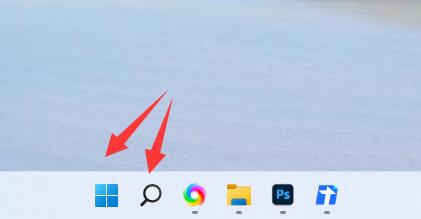
2、打开后,点击顶部的“搜索框”。
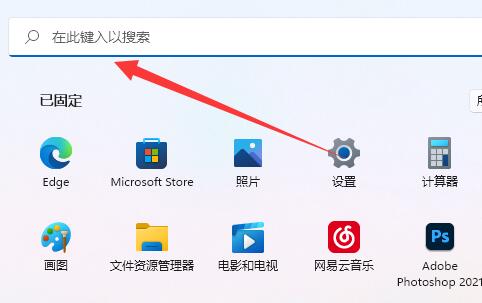
3、然后在其中输入“uac”并打开“更改用户账户控制设置”。
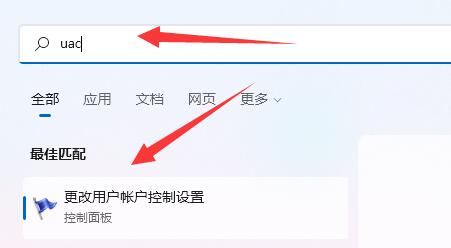
4、打开后,将左边的滑块拉到“从不通知”。
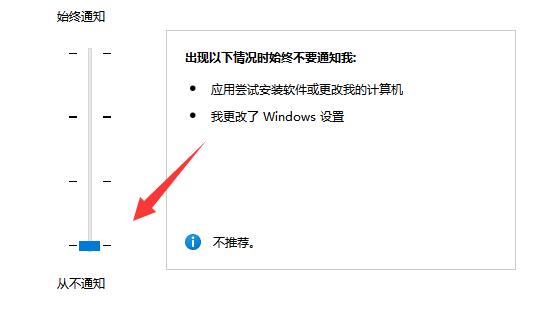
5、最后点击右下角“确定”保存即可关闭uac。
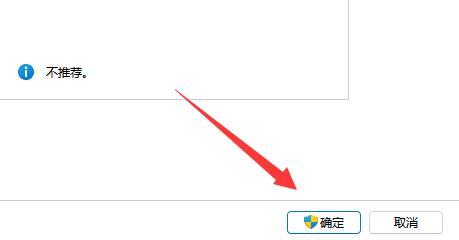
最新文章
Win11如何关闭UACWin11关闭UAC的方法
2023-06-13Windows Terminal使用快捷键有哪些Windows终端快捷键介绍
2023-06-13U盘分区之后如何合并U盘分区合并的方法
2023-06-13电脑黑屏又怕重装系统太麻烦石大师U盘重装来帮忙!
2023-06-13Excel如何滚动截长图Excel滚动截长图的方法
2023-06-13Win10应用商店错误代码0x80070422如何解决
2023-06-13如何彻底关闭360屏保广告
2023-06-13Win7安装界面鼠标键盘不能用如何解决
2023-06-13Win11本地磁盘图标怎么显示
2023-06-13如何重装Win7Win7系统重装步骤图解
2023-06-13发表评论